Publicitate
 Când instalați iOS 6 pe iPhone sau pe alt dispozitiv iOS, nu veți vedea nicio modificare a interfeței de utilizator, dar există câteva aplicații noi și câteva funcții noi sub capotă, care vă vor face dispozitivul mult mai util utilizare.
Când instalați iOS 6 pe iPhone sau pe alt dispozitiv iOS, nu veți vedea nicio modificare a interfeței de utilizator, dar există câteva aplicații noi și câteva funcții noi sub capotă, care vă vor face dispozitivul mult mai util utilizare.
În plus față de o nouă aplicație Maps cu navigare vocală pas cu pas, obțineți și integrarea Facebook pe întregul iOS, posibilitatea de a partaja fotografii selectate în fluxul dvs. foto; răspunsuri vocale prestabilite, FaceTime prin rețeaua dvs. mobilă și câteva funcții noi utile pentru camera iOS, Mail, Safari, Find My Phone. De fapt, Apple susține că peste 200 de funcții noi sunt incluse în noua actualizare. Puteți obține un Prezentare generală dintre ele aici, dar să explorăm câteva dintre cele mai bune sfaturi pentru a vă lansa și a rula rapid cu iOS 6.
iOS 6 este complet acceptat pe iPhone 4S, iPad a treia generație, iPod Touch a 4-a generație și iPhone 5. De asemenea, acceptă iPhone 4 și iPad 2, dar aceste două dispozitive nu includ Siri, FaceTime pe 3G sau 4G. IPhone 3GS va suporta iOS 6, dar nu va include mai multe caracteristici și aplicații, inclusiv Siri, partajarea fluxurilor foto, FaceTime pe 3G, lista de citire offline și asistență auditiv. Puteți descărca și instala iOS 6 fără fir pe dispozitivul dvs. (aplicația Setări> General> Actualizare software) sau printr-o conexiune iTunes fără fir.
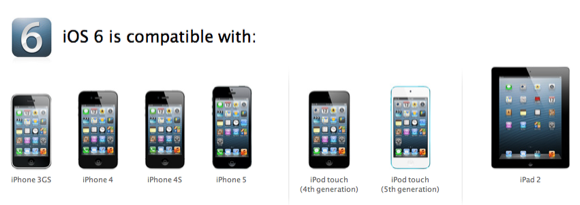
Răspunsuri VoiceMail
După ce ați pornit și funcționează iOS, lansați aplicația Setări și atingeți deschide setările Telefonului, urmată de „Răspundeți cu Mesaj." Această mică caracteristică facilă vă permite să trimiteți mesaje prestabilite atunci când cineva sună, dar nu puteți sau nu doriți Răspuns.
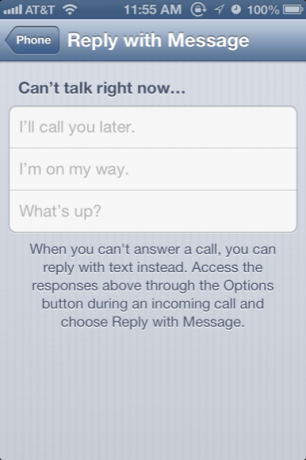
Desigur, puteți personaliza mesajele prestabilite; de exemplu: „Ne pare rău, lucrând, te va suna mai târziu.” Când primiți un apel, va trebui să faceți o prezentare mâner pentru pictograma telefonului pentru a dezvălui „Răspunde cu mesaj” și „Amintește-mi mai târziu”. Puteți alege opțiunile din Acolo.
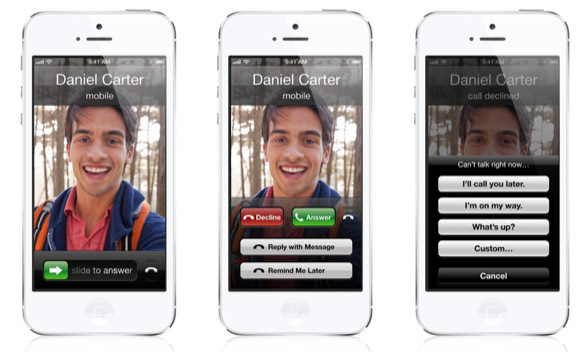
Flux foto
Acum în Photo Stream puteți selecta fotografii și le puteți partaja direct de pe dispozitivul acceptat. Pentru a face acest lucru, atingeți pictograma Photo Stream din bara de meniu de jos; atingeți „Fluxul meu foto” și apoi butonul Editare din partea dreaptă sus. Selectați fotografiile pe care doriți să le partajați și atingeți butonul Share din partea de jos.
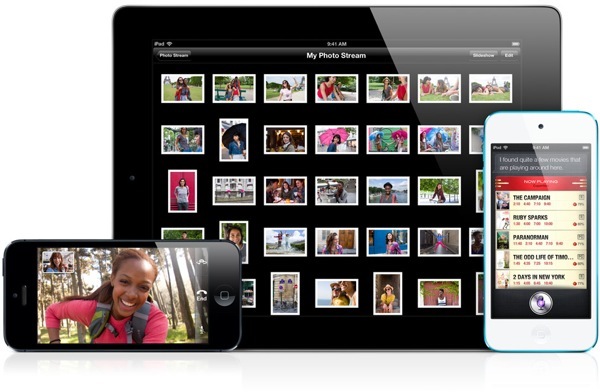
Atingeți butonul Photo Stream pentru a partaja fotografiile selectate cu alte persoane. Când împărtășiți cu cineva care rulează și iOS 6 și iCloud, fotografiile dvs. vor apărea în Biblioteca foto sau în aplicația iPhoto, după ce vor aproba importul. Cei care nu rulează iOS 6 vor primi un link către fotografiile selectate postate online prin contul iCloud. De acolo, îți pot descărca fotografiile. Va trebui să activați partajarea site-urilor publice din cadrul fluxului foto. Linkul către paginile dvs. foto poate fi partajat oriunde.
VIP-uri în Mail
Aplicația Mail din iOS 6 a moștenit funcția VIP, lansată pentru prima dată în Mountain Lion. Această caracteristică vă permite să selectați contacte ca VIP-uri, fiecare dintre acestea va primi un folder inteligent special în care vor fi colectate toate e-mailurile lor.
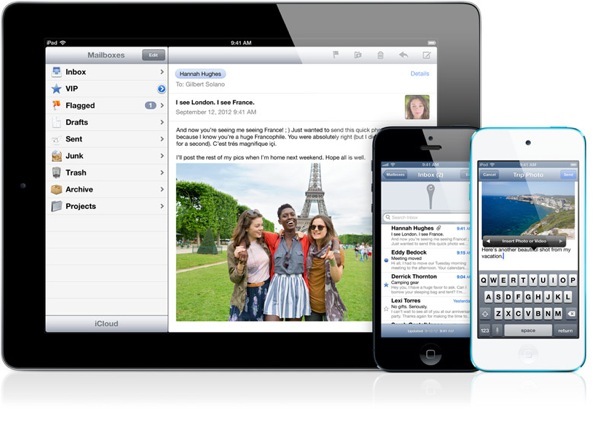
Pentru a atribui un statut VIP de contact, apăsați pe adresa sa de pe adresa de e-mail, apoi pe fereastra următoare atingeți „Adăugare la VIP”. VIP-urile dvs. vor apărea în căsuțele poștale din aplicația dvs. Mail. Cu toate acestea, singurul dezavantaj este că veți primi toate mesajele trimise de un contact selectat, nu doar noua lor mail.
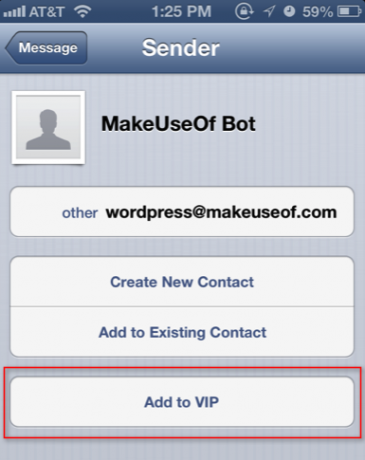
Inserați fotografie sau video
De asemenea, în Mail, puteți acum importa / insera fotografii sau un videoclip dintr-un mesaj Mail, în loc să exportați conținutul selectat din Biblioteca Foto. Pentru a adăuga o fotografie la un e-mail, apăsați scurt cu degetul arătător pe un loc gol din e-mailul dvs., apoi lăsați degetul pentru a deschide bara de meniu pop-up. De acolo, atingeți săgeata din dreapta și selectați „Inserați fotografie sau video”. Va apărea conținutul bibliotecii dvs. foto. Puteți adăuga o poză sau un videoclip simultan la e-mailul dvs. Este cel mai bine să nu adăugați mai multe videoclipuri la un mesaj de e-mail.
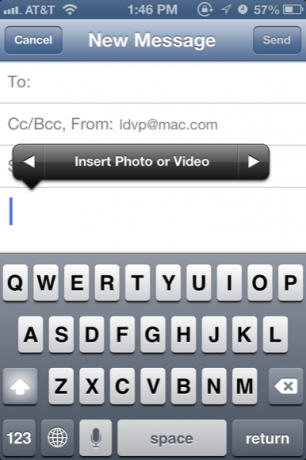
Nu deranja
Deși funcția Notificări a fost o afacere mare atunci când a fost lansată prima dată, mulți utilizatori iOS consideră adesea o problemă când primesc prea multe notificări la orele corespunzătoare. În noua actualizare, când accesați aplicația Setări și dezactivați complet notificările sau atingeți tasta Notificări> Nu vă deranjați, puteți programa o perioadă pentru care nu doriți să primiți apeluri și alerte.
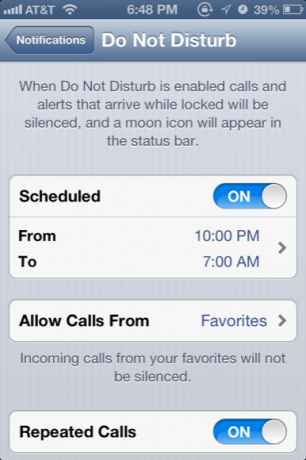
În plus, puteți face excepții pentru contactele selectate din agenda dvs. de contacte și, de asemenea, puteți permite apeluri repetate către telefon. Acest lucru este foarte util dacă primiți deseori apeluri și alerte în timpul somnului sau într-o întâlnire.
Gestionarea confidențialității dvs.
De asemenea, în aplicația Setări, Apple a plasat toate setările dvs. de confidențialitate într-un singur loc, astfel încât să puteți ști ce aplicații accesează date de pe telefon. Atingeți Confidențialitate pentru a afla ce aplicație a solicitat accesul pentru a vă spune fotografiile, conturile Twitter și Facebook, locația dvs. actuală, Calendar, Memento sau Contacte. Aici puteți dezactiva și activa accesul la anumite aplicații. Cu iOS 6, Apple necesită acum dezvoltatorilor să obțină permisiunea de a vă accesa datele.

Filmați Panoramele
Pentru noi, shutterbugs, Apple a adăugat o caracteristică pentru fotografii panoramice. Acum puteți filma fotografii de grup mare și scenice într-o singură poză de subiecte în mare parte care nu se mișcă. Pentru a face acest lucru, lansați aplicația Cameră foto, atingeți butonul Opțiuni și selectați Panorama.
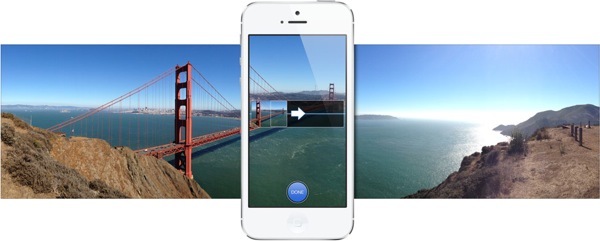
Încadrați-vă fotografia și mențineți iPhone sau iPod touch în mod constant; atingeți butonul declanșator și rotiți continuu pentru a surprinde subiectul. Când ajungeți la sfârșitul panoramării, atingeți din nou butonul de expunere. Voila, obții o panoramă lină și frumoasă dintr-o singură fotografie.
Mai multe comenzi Siri
Așa cum era de așteptat, Siri include acum și mai multe comenzi - de la obținerea statisticilor sportive și găsirea listelor locale de timp ale filmelor, până la spunerea efectivă a aplicațiilor de lansare. Puteți avea chiar și rezervări de configurare Siri la un restaurant elegant. Aflați mai multe despre comenzile Siri aici Obținerea conștientizării locației și a altor sfaturi utile pentru a obține cel mai mult randament din Siri [iPhone]De la actualizarea la iPhone 4S, Siri a devenit noul meu cel mai bun prieten. Posibilitatea de a trimite comenzi către Siri a redus o serie de sarcini mai grele, pe care le îndeplineam de mână ... Citeste mai mult .
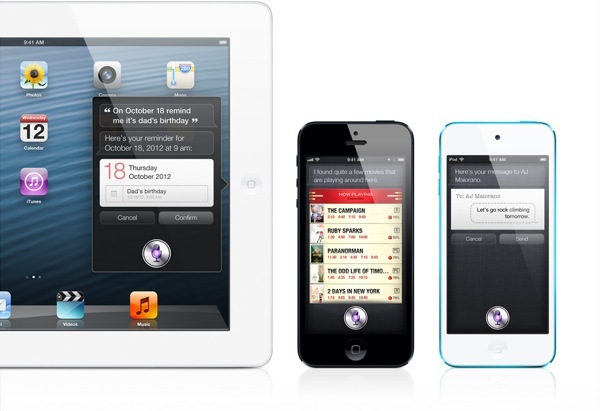
Caracteristici Safari
iOS Safari a primit și unele îmbunătățiri. Acum puteți salva paginile web din Lista de citire pentru citire offline. Așadar, spuneți că iPad-ul dvs. nu are conexiune celulară, puteți salva pagini pentru citire ulterioară fără a avea nevoie de conexiune la internet.
Cu cel mai recent Safari, puteți accesa și pagini web deschise pe alte dispozitive. Așadar, spuneți că citiți o recenzie MUO pe Mac și doriți să ridicați citirea pe iPhone sau iPad. Pur și simplu atingeți pictograma Cloud din partea de sus a iOS Safari și va afișa o listă de file deschise de pe alte dispozitive.
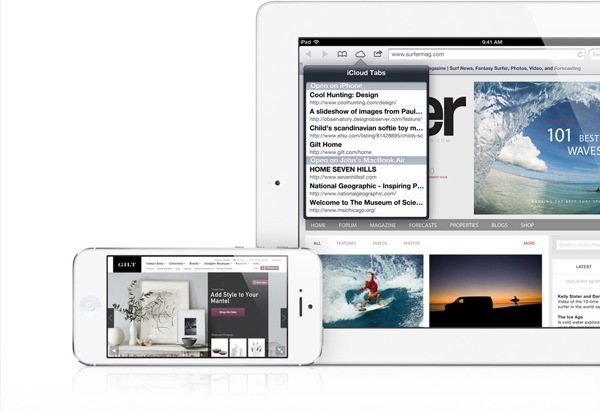
Navigare rotativă
În iOS 6, Apple a abandonat Google Maps și l-a înlocuit cu propriul său sistem de navigație. Acum aveți un sistem de navigație vocală implicit gratuit, pentru a vă oferi indicații de la punctul A la punctul B.
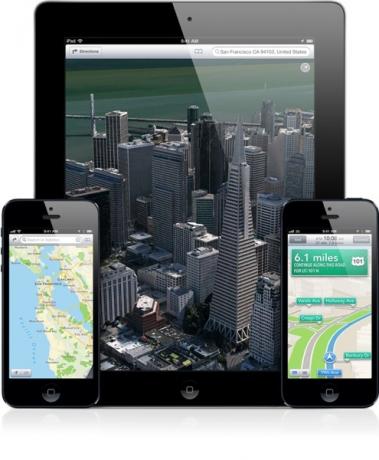 Obținerea direcțiilor este foarte similară cu vechea hartă. Când sunteți gata pentru indicații, atingeți pur și simplu butonul Start. Modelul de design al Apple Map este mult mai curat și atrăgător vizual.
Obținerea direcțiilor este foarte similară cu vechea hartă. Când sunteți gata pentru indicații, atingeți pur și simplu butonul Start. Modelul de design al Apple Map este mult mai curat și atrăgător vizual.
Gaseste-mi telefonul
Sub iOS 6, Căutați telefonul meu include acum Modul de blocare, care vă permite să localizați și să blocați telefonul de la distanță sau alt dispozitiv Apple și trimiteți un mesaj de contact care va fi afișat pe ecranul blocat al dispozitivului. Puteți trimite un mesaj de contact prin conectarea în contul iCloud.com și selectând pictograma Găsiți telefonul meu pe pagina principală.
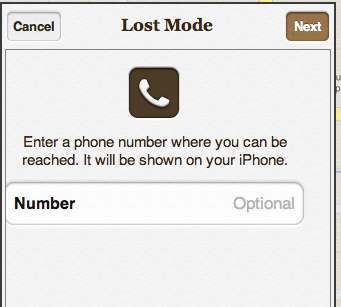
De asemenea, puteți utiliza aplicația Găsiți telefonul meu pe alte dispozitive iOS. Cu toate acestea, dispozitivul pierdut trebuie să fie închis pentru ca funcționarea Find My Phone să funcționeze. Cu siguranță, ar trebui să marcați site-ul iCloud și să cunoașteți pașii pentru a localiza dispozitivul dvs. în caz de urgență. Find My Phone poate fi folosit și pe laptop-uri Mac și computere desktop.
Passbook
Una dintre cele două noi aplicații implicite implicite pe care le veți vedea în iOS 6 este Passbook, care este pentru stocarea permiselor de călătorie acceptate, bilete de film, cupoane pentru magazin și carduri de fidelitate. Când lansați aplicația, vă duce în App Store unde selectați și descărcați aplicațiile de asistență pe iPhone. De acolo, carduri și bilete vor fi adăugate în Passbook-ul dvs. atunci când vă înregistrați pentru carduri de fidelitate sau cumpărați bilete de film, de exemplu.
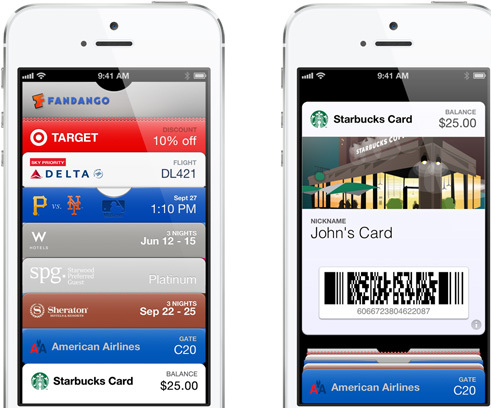
iOS include multe alte funcții, inclusiv integrarea Facebook, funcții de accesibilitate îmbunătățite, FaceTime acces prin rețele celulare și alerte bazate pe locație în aplicația Găsește-mi prietenii actualizate - pentru a numi doar câteva.
Spuneți-ne care sunt caracteristicile iOS 6 pe care le considerați cele mai utile și care caracteristici credeți că ar putea utiliza unele îmbunătățiri.
Bakari este un scriitor și fotograf independent. Este un utilizator Mac de lungă durată, un fan de muzică jazz și un om de familie.


